
こんにちは。switchです。
化粧品会社でWeb担当者をしています。
今回は WordPressでコメント欄を非表示する方法を解説します。

WordPressのデフォルト状態だとコメントスパムの多さに辟易しますよね。サイトにとって有益なコメントもありますが、そもそもサイトにコメントを書いて欲しくない方も多いと思います。今回は WordPressでコメント欄を非表示にする方法を解説します。
方法は3つ。
・サイト全体のコメントを非表示にする
・ページ毎にコメントを非表示にする
・プラグインでコメントを一括非表示にする
の3つです。
サイト全体非表示にする
まずはサイト全体を非表示にする方法。
この設定はこれからのページを非表示に設定する方法で過去のページのコメント欄を非表示にする方法ではありません。ページ毎はこの後解説します。
ダッシュボードから「設定」>「ディスカッション」をクリック。
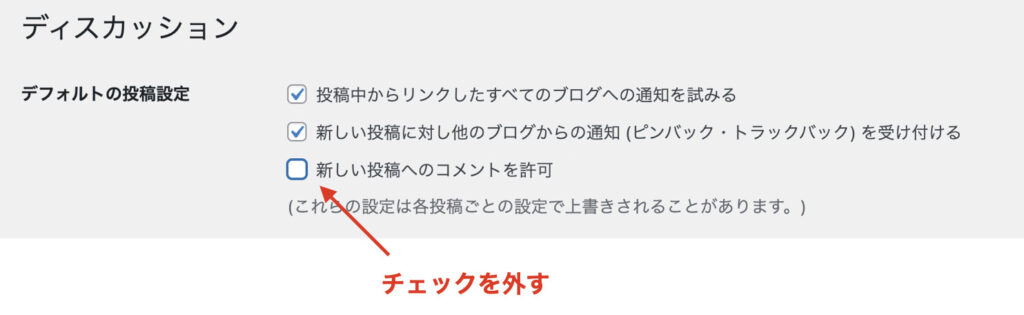
「ディスカッション」の項目の「新しい投稿へのコメントを許可」のチェックを外す。
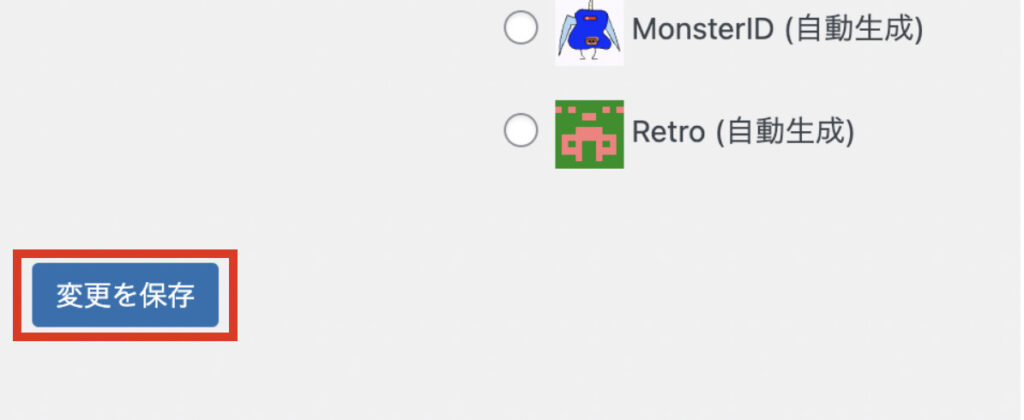
「変更を保存」をクリック。
これでOK。これ以降作成したページのコメント欄は非表示になりました。
ページ毎にコメント非表示にする
先程はサイト全体を非表示にする設定方法を解説しましたが、設定以前の投稿ページは非表示になりません。設定以前の投稿ページのコメント欄を非表示にするにはページ毎の設定が必要になります。
一覧ページからクイック編集で設定します。
ダッシュボードから「投稿」>「投稿一覧」をクリック。
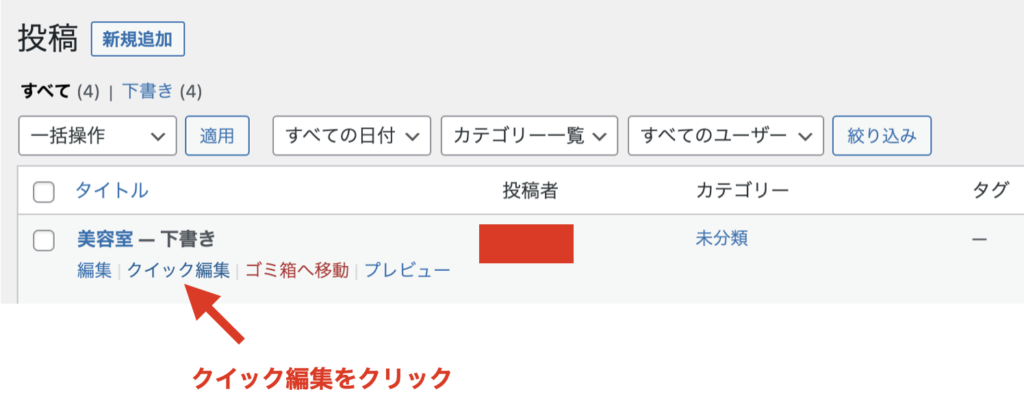
クイック編集をクリック。
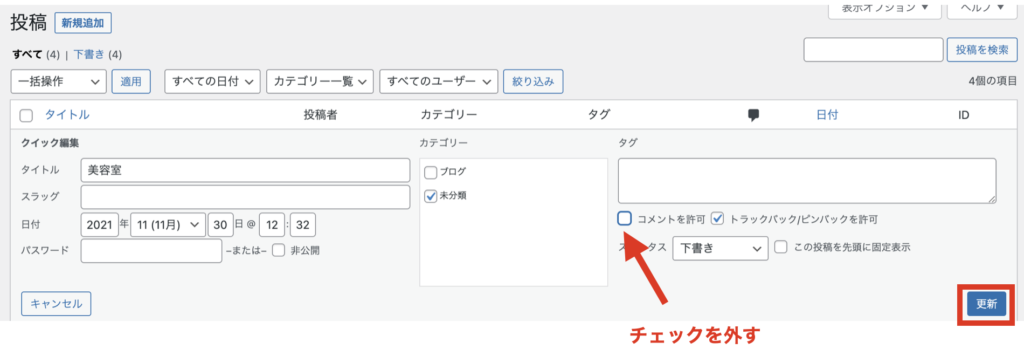
「コメントを許可」のチェックを外して、「更新」をクリックします。
これでこの投稿ページのコメント欄は非表示となりました。
投稿の編集画面からでもコメント欄を非表示にすることができます。
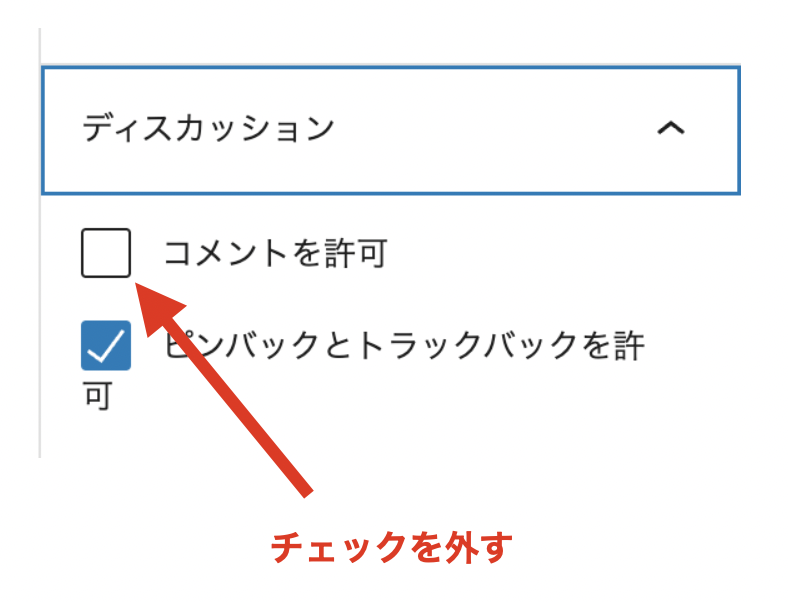
投稿タブの「ディスカッション」の「コメントを許可」のチェックを外す。
これでもページ毎のコメント欄を非表示にすることができます。
プラグインで過去・新規も一括で非表示にする
これまでの説明で全体非表示はこれからのコメント欄を非表示することができ、過去投稿についてはページ毎に非表示にする方法を解説しました。
これに対してプラグイン「Disable Commnets」を使えば、一括で過去投稿も新規投稿もコメント欄を非表示することができます。投稿数が膨大にある場合はこのプラグインを使うと便利です。
プラグイン「Disable Commnets」の設定方法を解説します。
ダッシュボードから「プラグイン」>「新規追加」をクリック。

検索窓に「Disable Commnets」と入力します。
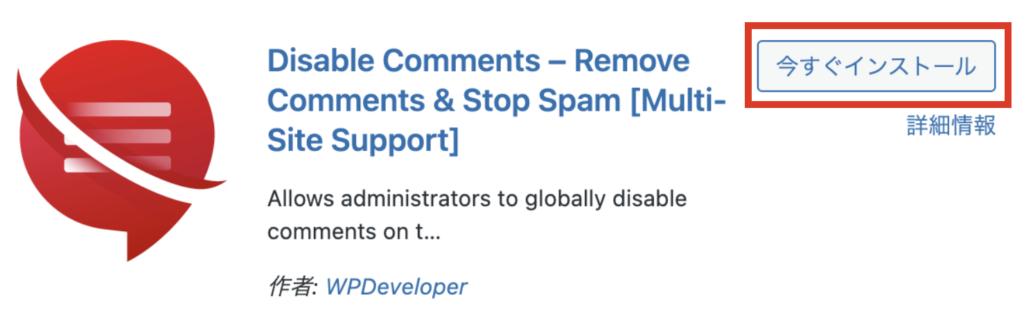
「今すぐインストール」をクリック。
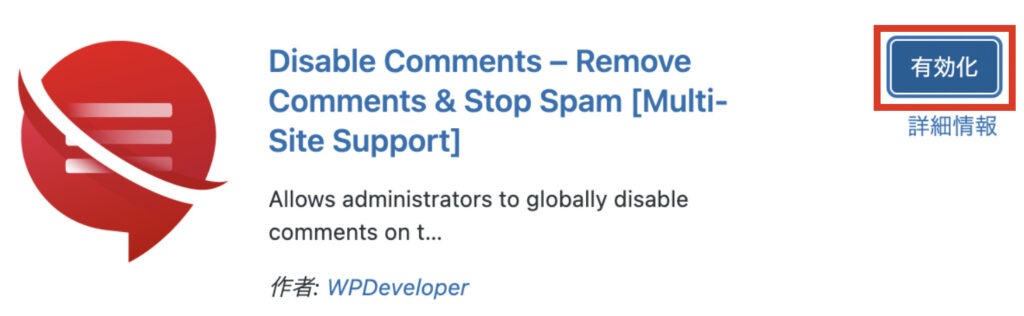
「有効化」をクリック。
これで完了。ただプラグインの多用するとサイトが重たくなり表示速度が落ちてしまいます。表示速度が遅くなるとサイトの離脱率が上がり、SEO上好ましくないので投稿ページが膨大にある場合にプラグイン「Disable Comments」を活用しましょう。少ない場合は手作業がおすすめです。
まとめ
それでは今回のまとめ。
サイトのコメントスパム対策として、コメント欄を非表示にする場合は
・サイト全体を非表示に設定する(過去投稿は適用されない)
・過去投稿を非表示にする場合は投稿一覧のクイック編集からページ毎の非表示に設定する
・投稿数が膨大で手作業がムリな場合はプラグイン「Disable Commnets」を使用する
・プラグインの多用はサイトが重たくなるので手作業がおすすめ
以上です。
コメントスパム対策をはじめ、 WordPressのセキュリティ対策を詳しく知りたい方はこちらの記事をご覧ください。
それではまた。


